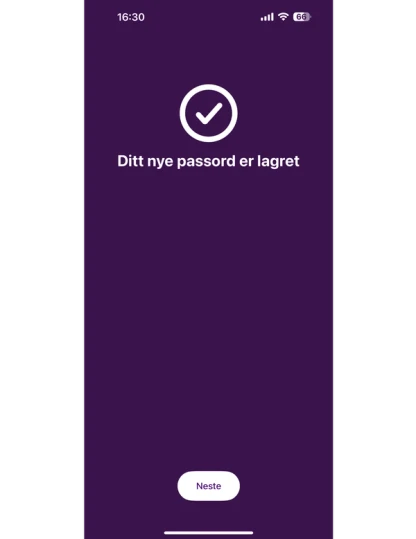Passord reset
Veiledning i hvordan gjennomføre en passord reset. Ment for kundeservice.
Steg 1 - Gå til "om appen"
Åpne BankID-appen og gå til "om appen".
Velg "Tilbakestill BankID-passord"
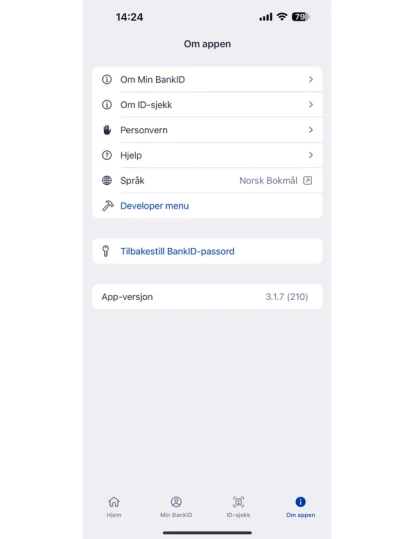
Steg 2 - Hva du trenger
Her får du en oversikt over hva du trenger for å tilbakestille passordet.
Merk at det må være norsk pass eller ID-kort og at det må være gyldig.

Steg 3 - Oversikt over videre steg
Les informsajon om hvilke steg som følger i tilbakestillingen og trykk "gjør ID-sjekk".
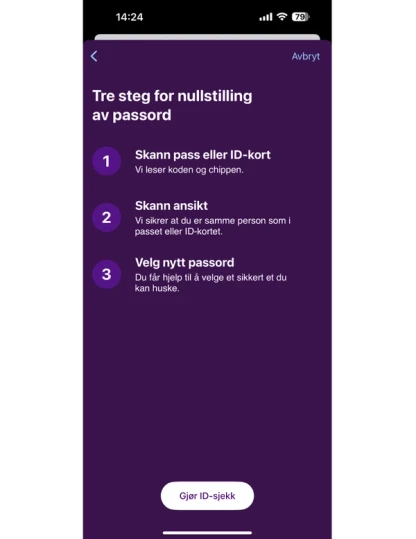
Steg 4 - Velg ID-dokument
Velg om du skal bruke pass eller nasjonalt ID-kort.
Denne veiledningen viser skanning av pass. Skanning av nasjonalt ID-kort er tilsvarende.
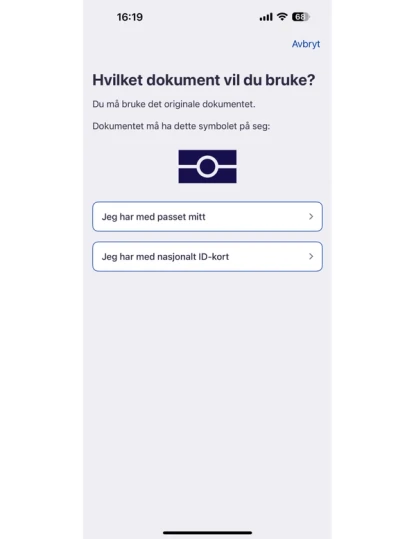
Steg 5 - Informasjon om skanning
Følg instruksjonene og trykk "fortsett"
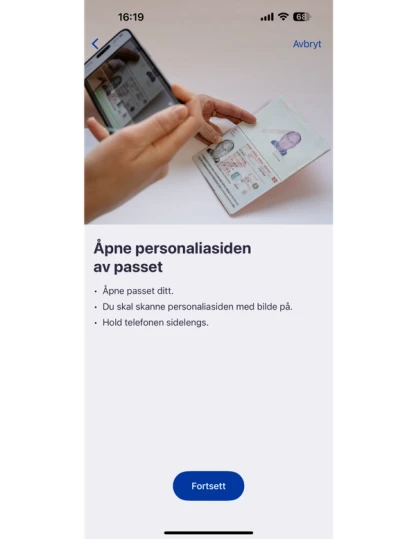
Steg 6 - Informasjon om skanning
Merk at det er den nederste koden på personaliasiden som skal skannes. Trykk "Fortsett".
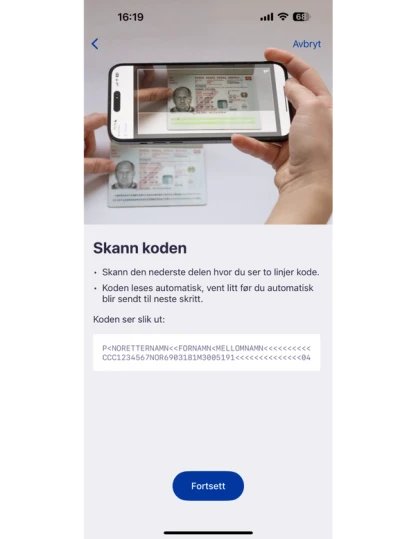
Steg 7 - Skann personaliaside
Skann personaliasiden i passet. Husk å snu telefonen på siden - bruk hjelpelinjen til å rette kameraet riktig sted. Når koden i passet er skannet blir du automatisk sendt videre.
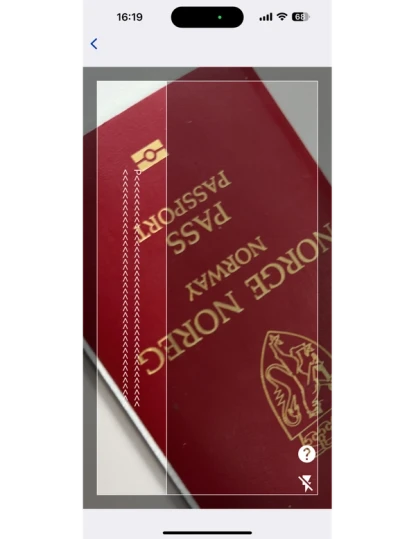
Steg 8 - Lukk passet
Følg instruksjonen og trykk "fortsett".
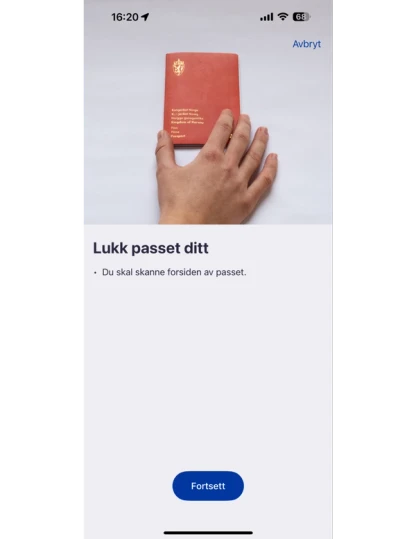
Steg 9 - Informasjon om skanning av chip i passet
Les informasjonen om hvordan du skal skanne chipen i passet. Telefonen må være nesten helt inntil passet for å få kontakt.
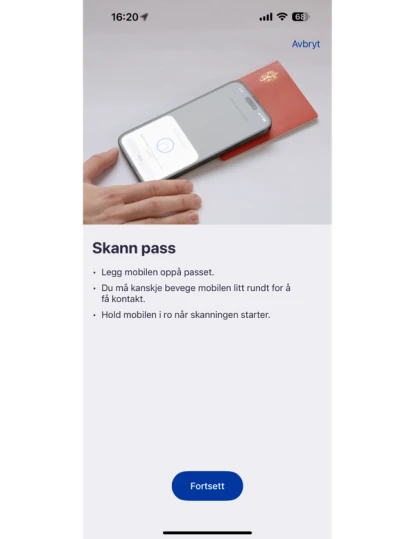
Steg 10 - Skann NFC-chip i passet
Du ser dette bildet før telefonen har fått kontakt med chipen som sitter i passet. Får du ikke kontakt, prøv å flytte telefonen litt rundt på passet og pass på at telefonen ligger tett inntil.
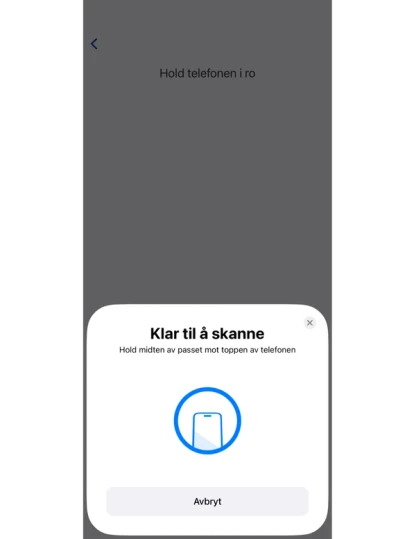
Steg 11 - Skanner NFC-chip
Når telefonen har fått kontakt, viser den fremdrift i skanningen. Hold passet og telefonen stille, du trenger ikke å gjøre noe for å fortsette.
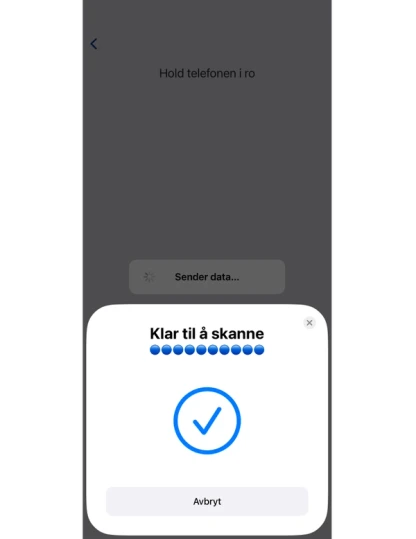
Steg 12 - Informasjon om ansiktsskanning
Les informasjonen om ansikstskanningen og trykk "fortsett".
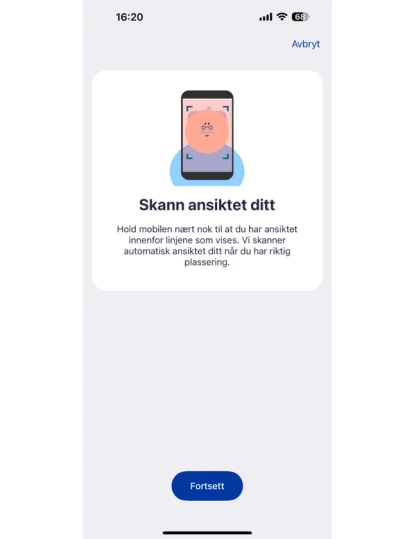
Steg 13 - Ansiktsskanning
Bruk hjelpelinjene til å peke telefonen riktig sted. Du trenger ikke gjøre noe for å fortsette, skanningen starter og avsluttes automatisk,

Steg 14 - Lag nytt passord
Når skanningen er ferdig, skal du lage et nytt passord. Skriv inn passordet likt i begge feltene og trykk "lagre nytt passord".
Du får veiledning underveis om passordet er for kort. Vil du se om du har skrevet inn passordet likt begge steder, kan du trykke på "øye"-symbolet.
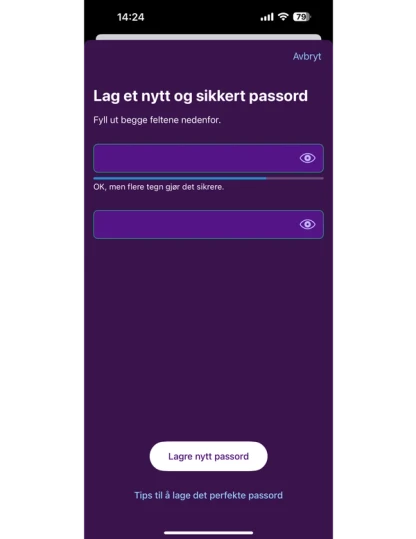
Steg 15- Ferdig!
Du har laget et nytt BankID-passord. Du kan bruke det nye passordet neste gang du bruker BankID.